HP EliteDesk 700 G1 Microtower PC User Manual
Browse online or download User Manual for Unknown HP EliteDesk 700 G1 Microtower PC. HP EliteDesk 700 G1 Base Model Microtower PC Οδηγός αναφοράς υλικού [no]
- Page / 51
- Table of contents
- BOOKMARKS
- Οδηγός αναφοράς υλικού 1
- Πίνακας περιεχομένων 5
- Χαρακτηριστικά προϊόντος 7
- Τμήματα στην πρόσοψη 8
- Τμήματα πίσω πλευράς 9
- Θέση σειριακού αριθμού 10
- Αναβαθμίσεις υλικού 11
- Αφαίρεση της πρόσοψης 14
- Επανατοποθέτηση της πρόσοψης 16
- Συνδέσεις κάρτας συστήματος 16
- Εγκατάσταση πρόσθετης μνήμης 18
- Σύνδεση στις υποδοχές DIMM 19
- Θέσεις μονάδας δίσκου 27
- Κλειδαριά καλωδίου 39
- ΑΑντικατάσταση μπαταρίας 45
- Β Ηλεκτροστατική αποφόρτιση 48
- Προετοιμασία για αποστολή 50
- Ευρετήριο 51
Summary of Contents
Οδηγός αναφοράς υλικούHP EliteDesk 700 G1 Microtower
Θέση σειριακού αριθμούΚάθε υπολογιστής έχει έναν μοναδικό σειριακό αριθμό και ένα αναγνωριστικό προϊόντος πουβρίσκονται στο εξωτερικό μέρος του υπολογ
2Αναβαθμίσεις υλικούΔυνατότητες επισκευήςΟ υπολογιστής διαθέτει χαρακτηριστικά τα οποία διευκολύνουν την αναβάθμιση και επισκευή του.Για πολλές διαδικ
Αφαίρεση του καλύμματος πρόσβασης στον υπολογιστήΓια να έχετε πρόσβαση σε εσωτερικά εξαρτήματα, θα πρέπει πρώτα να αφαιρέσετε το κάλυμμαπρόσβασης:1. Α
Επανατοποθέτηση καλύμματος πρόσβασης στονυπολογιστήΕυθυγραμμίστε τις προεξοχές του καλύμματος πρόσβασης με τις υποδοχές του πλαισίου,τοποθετήστε το κά
Αφαίρεση της πρόσοψης1. Αφαιρέστε/αποσυνδέστε τις όποιες συσκευές ασφαλείας εμποδίζουν το άνοιγμα τουυπολογιστή.2. Αφαιρέστε όλα τα αφαιρούμενα μέσα,
Αφαίρεση καλύμματος κενής θέσης μονάδας οπτικούδίσκουΣε ορισμένα μοντέλα υπάρχει ένα κάλυμμα κενής θέσης που καλύπτει τη θέση λεπτής μονάδαςοπτικού δί
Επανατοποθέτηση της πρόσοψηςΤοποθετήστε τα τρία άγκιστρα της κάτω άκρης της πρόσοψης στις ορθογώνιες οπές του πλαισίου(1), έπειτα σπρώξτε την επάνω πλ
Αρ. Σύνδεση μητρικής κάρτας Ετικέτα μητρικήςκάρταςΧρώμα Εξάρτημα2 PCI Express x1 X1PCIEXP2μαύρο Κάρτα επέκτασης3 PCI Express x1 X1PCIEXP1μαύρο Κάρτα ε
Εγκατάσταση πρόσθετης μνήμηςΟ υπολογιστής συνοδεύεται από μονάδες μνήμης DIMM DDR3-SDRAM.Μνήμες DIMMΟι υποδοχές μνήμης στην κάρτα συστήματος μπορούν ν
Σύνδεση στις υποδοχές DIMMΗ μητρική κάρτα διαθέτει τέσσερις υποδοχές μονάδων μνήμης DIMM, δύο σε κάθε κανάλι. Οιυποδοχές έχουν τις ενδείξεις DIMM1, DI
© Copyright 2014 Hewlett-PackardDevelopment Company, L.P.Οι ονομασίες Microsoft και Windows είναισήματα κατατεθέντα στις Η.Π.Α. του ομίλουεταιρειών Mi
Εγκατάσταση μονάδων μνήμης DIMMΠΡΟΣΟΧΗ Πριν προσθέσετε ή αφαιρέσετε μονάδες μνήμης, πρέπει να αποσυνδέσετε το καλώδιοτροφοδοσίας και να περιμένετε περ
6. Ανοίξτε και τις δύο ασφάλειες της υποδοχής μονάδας μνήμης (1) και τοποθετήστε τη μονάδαμνήμης στην υποδοχή (2).ΣΗΜΕΙΩΣΗ Μια μονάδα μνήμης μπορεί να
Αφαίρεση ή εγκατάσταση κάρτας επέκτασηςΟ υπολογιστής περιλαμβάνει δύο υποδοχές επέκτασης PCI Express x1, μία υποδοχή επέκτασης PCIExpress x16 και μία
8. Πριν την εγκατάσταση μιας κάρτας επέκτασης, αφαιρέστε το κάλυμμα της υποδοχής επέκτασηςή την υπάρχουσα κάρτα επέκτασης.ΣΗΜΕΙΩΣΗ Για να αφαιρέσετε μ
β. Εάν θέλετε να αφαιρέσετε μια κάρτα PCI Express x1, κρατήστε την κάρτα από τις άκρεςκαι κουνήστε την προσεκτικά μπρος-πίσω έως ότου απελευθερωθεί απ
10. Εάν δεν τοποθετήσετε νέα κάρτα επέκτασης, τοποθετήστε το κάλυμμα της υποδοχής επέκτασηςγια να κλείσετε την ανοικτή θύρα.ΠΡΟΣΟΧΗ Αφού αφαιρέσετε μι
13. Συνδέστε, εάν είναι απαραίτητο, οποιαδήποτε εξωτερικά καλώδια στην εγκατεστημένη κάρτα.Συνδέστε, εάν είναι απαραίτητο, τα εσωτερικά καλώδια στη μη
Θέσεις μονάδας δίσκου1Θέση λεπτής μονάδας οπτικού δίσκου2Υποδοχή δευτερεύουσας μονάδας σκληρού δίσκου 3,5 ιντσών3Υποδοχή μονάδας σκληρού δίσκου 3,5 ιν
Εγκατάσταση και αφαίρεση μονάδων δίσκουΚατά την εγκατάσταση μονάδων, ακολουθήστε τις εξής οδηγίες:●Η κύρια μονάδα σκληρού δίσκου τύπου SATA (Serial ΑΤ
Αφαίρεση λεπτής μονάδας οπτικού δίσκου1. Αφαιρέστε/αποσυνδέστε τις όποιες συσκευές ασφαλείας εμποδίζουν το άνοιγμα τουυπολογιστή.2. Αφαιρέστε όλα τα α
Πληροφορίες γι’ αυτό το έντυποΑυτός ο οδηγός περιέχει βασικές πληροφορίες για την αναβάθμιση του υπολογιστή HP EliteDeskBusiness.ΠΡΟΕΙΔ/ΣΗ! Το κείμενο
7. Σπρώξτε προς τα μέσα την πράσινη ασφάλεια απελευθέρωσης που βρίσκεται στην κάτωπλευρά της μονάδας δίσκου (1) και σπρώξτε την πίσω πλευρά της μονάδα
Εγκατάσταση λεπτής μονάδας οπτικού δίσκου1. Αφαιρέστε/αποσυνδέστε τις όποιες συσκευές ασφαλείας εμποδίζουν το άνοιγμα τουυπολογιστή.2. Αφαιρέστε όλα τ
9. Σύρετε τη μονάδα οπτικού δίσκου πλήρως στην υποδοχή της μονάδας δίσκου (1) έως ότου ηπράσινη ασφάλεια ασφαλίσει στο κάτω μέρος της υποδοχής μονάδας
Αφαίρεση μονάδας σκληρού δίσκουΣΗΜΕΙΩΣΗ Προτού αφαιρέσετε την παλιά μονάδα σκληρού δίσκου, βεβαιωθείτε ότι έχετε κρατήσειαντίγραφα ασφαλείας των δεδομ
7. Τραβήξτε προς τα έξω την πράσινη ασφάλεια δίπλα από τη μονάδα δίσκου (1) και σύρετε τημονάδα δίσκου έξω από την υποδοχή (2).28Κεφάλαιο 2 Αναβαθμί
Εγκατάσταση μονάδας σκληρού δίσκου1. Αφαιρέστε/αποσυνδέστε τις όποιες συσκευές ασφαλείας εμποδίζουν το άνοιγμα τουυπολογιστή.2. Αφαιρέστε όλα τα αφαιρ
●Στερεώσετε τη μονάδα δίσκου στο βραχίονα προσαρμογέα υποδοχής τοποθετώνταςτέσσερις μαύρες βίδες M3 βραχίονα προσαρμογέα μέσω των πλευρών του βραχίονα
●Εάν εγκαταστήσετε μια μονάδα σκληρού δίσκου στην κάτω υποδοχή μονάδας (κύρια),αφαιρέστε τις ασημί και μπλε βίδες στερέωσης από την παλιά μονάδα και τ
9. Συνδέστε το καλώδιο τροφοδοσίας (1) και το καλώδιο δεδομένων (2) στην πίσω πλευρά τηςμονάδας σκληρού δίσκου.ΣΗΜΕΙΩΣΗ Το καλώδιο τροφοδοσίας για τις
Κλειδαριά καλωδίουΤοποθέτηση κλειδαριάς ασφαλείας33
iv Πληροφορίες γι’ αυτό το έντυπο
ΛουκέτοΚλειδαριά ασφαλείας HP Business PC1. Στερεώστε το καλώδιο ασφαλείας τυλίγοντάς το γύρω από ένα σταθερό αντικείμενο.34Κεφάλαιο 2 Αναβαθμίσεις
2. Τοποθετήστε την κλειδαριά καλωδίου στην υποδοχή κλειδαριάς καλωδίου που βρίσκεται στοπίσω μέρος της οθόνης και ασφαλίστε την κλειδαριά στην οθόνη τ
4. Χρησιμοποιήστε το βραχίονα που παρέχεται στο κιτ για να ασφαλίσετε άλλες περιφερειακέςσυσκευές, τοποθετώντας το καλώδιο της συσκευής κάθετα στο κέν
6. Βιδώστε την κλειδαριά στο πλαίσιο με τη βίδα που παρέχεται.7. Εισάγετε το άκρο με το βύσμα του καλωδίου στην κλειδαριά (1) και πατήστε μέσα το κουμ
8. Όταν ολοκληρώσετε όλα τα βήματα, όλες οι συσκευές στο σταθμό εργασίας σας θα είναιασφαλισμένες.38Κεφάλαιο 2 Αναβαθμίσεις υλικού
ΑΑντικατάσταση μπαταρίαςΗ μπαταρία που είναι εγκατεστημένη στον υπολογιστή τροφοδοτεί το ρολόι πραγματικού χρόνου.Για να αντικαταστήσετε την μπαταρία,
6. Εντοπίστε τη μπαταρία και τη θήκη της μπαταρίας που βρίσκονται στη μητρική κάρτα.ΣΗΜΕΙΩΣΗ Σε ορισμένα μοντέλα υπολογιστών, ενδέχεται να απαιτείται
β. Εισαγάγετε την καινούργια μπαταρία και επανατοποθετήστε το σύνδεσμο στη θέση του.ΣΗΜΕΙΩΣΗ Μετά την αντικατάσταση της μπαταρίας, ακολουθήστε τα παρα
Β Ηλεκτροστατική αποφόρτισηΗ εκκένωση στατικού ηλεκτρισμού από τα δάχτυλα ή άλλους αγωγούς μπορεί να προκαλέσει βλάβηστις μητρικές κάρτες ή σε άλλες σ
ΓΟδηγίες λειτουργίας, τακτική φροντίδακαι προετοιμασία αποστολήςυπολογιστήΟδηγίες λειτουργίας και τακτική φροντίδα υπολογιστήΓια τη σωστή ρύθμιση και
Πίνακας περιεχομένων1 Χαρακτηριστικά προϊόντος ...
Προφυλάξεις σχετικά με τη μονάδα οπτικού δίσκουΚατά τη λειτουργία ή τον καθαρισμό της μονάδας οπτικού δίσκου, βεβαιωθείτε ότι τηρείτε τιςπαρακάτω οδηγ
ΕυρετήριοΑαντικατάσταση μπαταρίας 39ασφάλειαΚλειδαριά ασφαλείαςHP Business PC 34κλειδαριά καλωδίων 33λουκέτο 34αφαίρεσηκάλυμμα κενής θέσης 9καλύμματος
Παράρτημα Β Ηλεκτροστατική αποφόρτιση ... 42Αποτροπή
1Χαρακτηριστικά προϊόντοςΧαρακτηριστικά τυπικής διαμόρφωσηςΤα χαρακτηριστικά μπορεί να ποικίλλουν ανάλογα με το μοντέλο. Για βοήθεια υποστήριξης καθώς
Τμήματα στην πρόσοψηΗ διαμόρφωση της μονάδας μπορεί να διαφέρει, ανάλογα με το μοντέλο. Ορισμένα μοντέλα έχουνένα κάλυμμα κενής θέσης που καλύπτει την
Τμήματα πίσω πλευράς1Υποδοχή πληκτρολογίου PS/2 (μωβ)7 Υποδοχή καλωδίου τροφοδοσίας2Θύρες USB 2.0 (μαύρο)8Υποδοχή ποντικιού PS/2 (πράσινη)3Υποδοχές ο







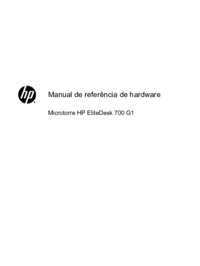
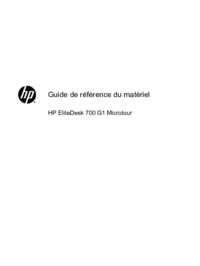
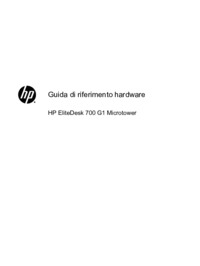







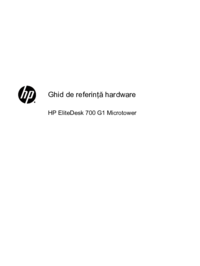







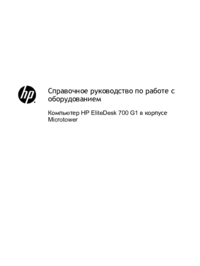





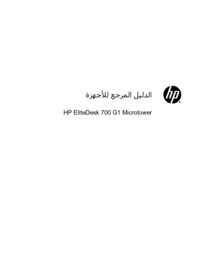


 (9 pages)
(9 pages) (22 pages)
(22 pages) (52 pages)
(52 pages) (51 pages)
(51 pages) (14 pages)
(14 pages) (14 pages)
(14 pages) (156 pages)
(156 pages) (54 pages)
(54 pages)
 (62 pages)
(62 pages) (91 pages)
(91 pages) (138 pages)
(138 pages) (16 pages)
(16 pages)







Comments to this Manuals